これまた古めのフリーソフトの紹介になってしまうが、DVDをコピー、avi等の別形式に変換する為の定番ツール、「DVD2AVI」の紹介です
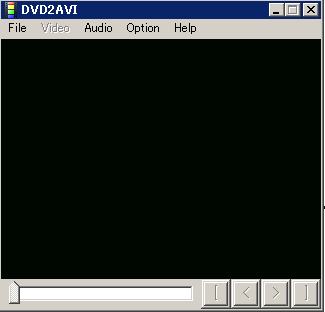
▲DVD2AVI起動画面。私は英語版を使用しているが、日本語化パッチも存在する
DVD2AVI単体でもAviファイルへ変換できるが、変換用に中間ファイル(d2vと云う形式のプロジェクトファイル)を作成して、それを後からVirtualDubMod等使用して別形式へ変換する使い方が一般的です。
変換速度が速いのと、中間ファイルが作成できるので色々応用が利いたり使い勝手良く、今でもDVDコピーに私はよく利用している。
2時間あるDVDでも、2~5分程度で中間ファイルを吐き出してくれる。
ちなみにプロテクト解除の機能はついていない筈なので、その辺は期待しないように。
もし仮に別ツールで著作権のあるDVDから動画や音声を抜き出しても、それは個人で楽しむためのものです。 売買、譲渡、交換、配布、WEB配信、上映等の行為は法律で禁じられていますので、著作権を侵害しないように注意してください。
注意書き(2008.09.11追記)
現在はDGIndex (DGMPGDec) と云うDVD2AVIの後継ソフトが公開されています。
これから使おうと云う方はDGIndexの使用を強くお勧めします。現在DVD2AVIを使っている方も、操作方法は殆ど同じ
なのでDGIndexに乗り換えた方が何かとお得です(デジタル放送やブルーレイビデオの読み込み等が優れています)
当ブログ内のDGIndex (DGMPGDec) のインストール、使い方紹介
DVD2AVIもDGIndexも、基本操作は同じです。
DGIndexの基本的な使い方も、以下操作で行う事が出来ます
DVD2AVI入手先
DVD2AVI (w/ VFAPI Plug-in) | Software - (DivX/XviD) Digital Digest
▲恐らく英語版の最新。
Win95,98,Me用となっているが、XPでも作動する筈。
私の使用しているバージョン(1.76)のダウンロード先
▲1.77以降でプロジェクトファイルの形式が変更されてて、対応しているかわからないので一応紹介。XPで問題なく作動中。
DVD2AVI 1.76 日本語化
日本語化パッチは検索してみると結構見つかると思いますので、その他のバージョンは各自探してみて下さい。
このDVD2AVIについてですが、5年前には結構使っている人多かったんですが、今はどうなんでしょうか? 2時間半を超えるようなDVDを DVD Shrink を使って片面DVD-R用に圧縮すると、シーンによっては有り得ない位画質が劣化するので、私はDVD2AVI使ってAvi形式にしたりしていました。
でも PCに両面DVD-Rドライブ標準な現在、手間暇かけて無茶な圧縮エンコに挑戦する人はほとんどいなくなっているかもしれませんね(^_^;
DVD2AVIの使い方
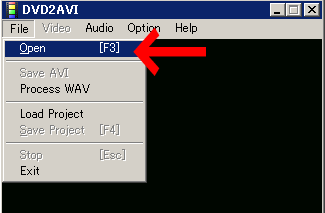
DVD2AVIの使い方は、至って簡単である。
「OPEN」で読み込みたいDVDのVOBファイルを指定する。
先頭のVOBファイルを指定してやれば、自動的に全部読み込まれる。
ドレが先頭か解んないよ!って人は、とりあえずソレっぽいファイルを2~3回読み込みチャレンジすれば見つかると思う。何回か試して慣れろ!って所で(笑)
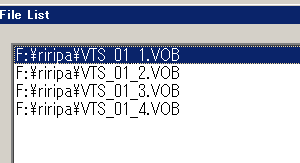
▲一つVOBファイルを選択すれば、こんなカンジに自動的に連番ファイルが
追加される
DVDファイルの読み込みに成功したら、吐き出す中間ファイルの設定をしてやる。
■映像部分
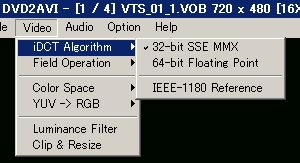
iDCT Algorithm:
YUVの時は32bit SSE MMXで十分。
RBGにする時は64bitにしときましょう。
FieldOperation
後でVirtualDubMod等使用する場合は使用しません。
Color Space:
Avisynth等使う場合はYUVで。
YUV -> RGB:
通常はTVscaleを使用します。
後でAvisynth、VirtualDubMod等使用する事前提で使う場合、
LuminanceFilter、Clip&Resizeは使用しなくて良いと思います。
■音声
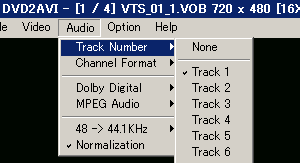
TrackNumber:
トラックは通常1を選択すれば問題ありません。日本語吹き替えが付いていて、そちらを使いたい場合は2を選択するのが通常です。
ChannelFormat:
DVDパッケージ等に記載されている形式に合わせておきましょう。
DolbyDigital、MPEG Audio:
DEMUXを選択すると、DVDに保存されている形式のまま出力できます。
DEMUX ALL Tracksを選ぶと、全てのトラックが保存された形式のまま出力できます。
それ以外の選択肢は敢えて選ぶ必要はないかと思います。
48->44.1Khz
私は使いません。
Normalization
音量を正規化します。音が小さすぎて困る人は、ここのチェックをオンにして、95~98程度の数値を入れておきましょう。
■保存
上記の設定が終わったら、保存します
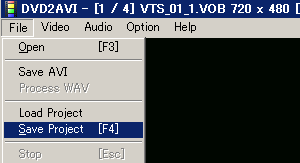
Save
Projectを選択。任意のファイル名で保存します。
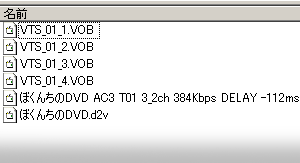
▲100分ほどのDVDが1分20秒ほどで出力されました。
d2vと云うファイルが、DVDを他の形式の動画に変換する為の中間ファイルになります。そしてオーディオファイルには、丁寧に音ズレしている時間まで表示されています。
この音ズレしている時間を知らないままDVDをAviに変換し、音ズレに苦しむ人は結構いるようです。
■読み込み、エンコ
後はAvisynth経由でVirtualDubModに読み込み、エンコします。
読み込みにはAvisynthでMPEG2Sourceを使用します。

VirtualDubModで、生成されたファイルに表示されている音声のズレ部分を修正。
そして、お好みのサイズ、圧縮形式に変換して保存する。
エンコにはしっかり時間が掛かりますので。出来上がるのを気長に待ちましょう(笑)
DVD2AVIは、単体で使用すると、なんだか役に立たないフリーソフトのようですが、Avisynth、VirtualDubMod等と組み合わせると、意外に楽しいソフトです。